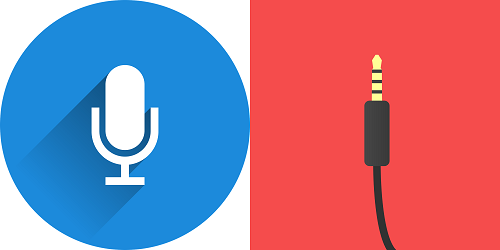Uma udinga ukuqopha sonke isikrini sakho noma ithebhu yesiphequluli, i-Screencastify iyithuluzi elihle ongaba nalo. Iza ngendlela yesandiso se-Chrome, futhi kulula ukuyifaka nokusebenzisa.
Ngezethulo eziku-inthanethi, izici ze-microphone nekhamera yewebhu nazo ziyatholakala. Futhi nansi ingxenye engcono kakhulu, awudingi ukuzisebenzisa zombili ngesikhathi esisodwa.
Uma ufuna, ungarekhoda umsindo nge-Screencastify futhi ukhiphe okurekhodiwe ngokuhamba kwesikhathi. Lesi sihloko sizokukhombisa ukuthi ungakwenza kanjani lokho.
Ukurekhoda komsindo kuphela
Izikhathi eziningi, uma usebenzisa i-Screencastify, awudingi nje inketho yevidiyo. Uma wenza isethulo noma unguthisha orekhoda okokufundisa, kubaluleke kakhulu ukuthi izethameli zikuzwe.
- Chofoza isithonjana se-Screencastify futhi.
- Shintsha inkinobho ethi "Imakrofoni" ivule.
- Khetha idivayisi yomsindo ozoyisebenzisela ukurekhoda isikhathi. Kufanele ubone izikhulumi ukuze wazi ukuthi ziyasebenza.
- Uma ufuna ukufaka umsindo ovela kuthebhu yesiphequluli (njengevidiyo ye-YouTube):
- Khetha "Bonisa izinketho ezengeziwe."
- Nika amandla ithebhu yomsindo.
- Chofoza kuthebhu yokuqopha. Uzozwa ukubala wehla, ngemva kwalokho iseshini yokuqoshwa komsindo izoqala.
Uma ufuna ukuthwebula umsindo kukhompuyutha yakho, izinyathelo zicishe zifane. Umehluko kuphela ukuthi kulokhu, ungaphinda ufake inketho ethi "Sound System".
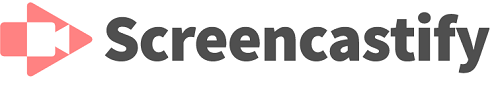
Izinto okufanele zicatshangelwe
Ungase udideke kancane mayelana nokuthi imakrofoni, ithebhu, nesistimu izwakala kanjani ndawonye kuseshini eyodwa ye-Screencastify. Ukuze uthole imiphumela engcono kakhulu, kunezinto ezimbalwa okufanele uzikhumbule. Isibonelo, uma udinga ukusebenzisa isici somsindo se-Tab kanye nokulandisa ngenkathi uqopha, kungcono kakhulu ukusebenzisa ama-headphone.
Uma ukhetha ukungakwenzi lokhu, kunethuba elihle lokuthi umbhobho uzothatha umsindo wethebhu ezipikheni futhi uphazamise umsindo. Futhi, isici somsindo wesistimu okwamanje sitholakala kuphela ku-Windows nama-Chromebook.
Uwukhipha kanjani umsindo ezithombeni-skrini zakho
Isici esisodwa esiwusizo se-Screencastify ukuthi yenza kube lula ukulondoloza nokwabelana ngokurekhodiwe kwakho. Ngaphandle kwalapho ukhetha okuhlukile, i-Screencastify izoyigcina ku-Google Drayivu yakho. Ukusuka lapho, ungakopisha noma ulande izixhumanisi ongabelana ngazo ekhompyutheni yakho.
Ungakwazi futhi ukuthekelisa i-GIF egqwayizayo noma ifayela le-MP4. Kodwa bewazi ukuthi ungakhipha kuphela okurekhodiwe ngefomethi yomsindo? Uma udinga ingxenye elandiwe ye-Screencast, khetha inketho ethi "Khipha umsindo kuphela".
I-Screencastify izodala ifayela le-MP3 ozolilanda. kodwa kukhona inkinga. Lesi sici sisebenza kuphela kunguqulo ye-premium yohlelo lokusebenza.
Ngesikhathi sokubhala, ungathuthukisa i-akhawunti yakho yamahhala ibe yi-Premium ngo-$24 ngonyaka. Uthola nezinye izinzuzo eziningi, njengesikhathi sokurekhoda esingenamkhawulo, izinketho zokuhlela ividiyo, futhi awekho ama-watermark kumavidiyo akho.
Uma ungezwa noma yimuphi umsindo
Kungase kudideke ukubona ukuthi konke ukulandisa kwakho akukho ekurekhodweni kwe-Screencastify. Ungenza izinto ezimbalwa ukugwema lokhu.
Hlola imakrofoni
Ingabe ukhethe inketho elungile yemakrofoni? Uma usebenzisa imakrofoni yangaphandle, kodwa futhi unayo eyakhelwe kukhompuyutha ephathekayo yakho, kulula ukukhohlwa ukuthi iyiphi esebenzayo.
Njalo yenza ukuhlola okufushane komsindo futhi uhlole ukuthi isithonjana sesipikha siyanyakaza. Qiniseka ukuthi imakrofoni yangaphandle ixhumeke kahle.
Ingabe i-Chrome ingakwazi ukubona imakrofoni yakho?
Uma ungenaso isiqiniseko sokuthi i-Chrome ingakwazi yini ukubona imakrofoni yakho, kunokuhlola okulula kwalokho. Vakashela lokhu ikhasi Bese uzama ukukhuluma kumakrofoni yakho.
Uma ungekho umsindo, kungcono ukuqala kabusha i-Chrome kuqala. Uma lokho kungasebenzi, qiniseka ukuthi i-Chrome inazo zonke izimvume ezidingekayo. Njengendlela yokugcina, qala kabusha ikhompuyutha yakho bese uzama futhi.
Faka kabusha i-Screencastify
Ngezinye izikhathi, iphutha lingabangela izinkinga, futhi ukuze ukulungise, kufanele uqale phansi. Uma umsindo ungasebenzi ne-Screencastify, ungazama ukuphinda ufake isandiso. Nansi indlela yokwenza:
- Chofoza kusithonjana se-Screencastify bese ukhetha Susa ku-Chrome.
- Khetha okuthi Susa, futhi isithonjana sizonyamalala kubha yamathuluzi ye-Chrome.
- Ukuze uyifake futhi, udinga nje ukuya ku iwebhusayithi I-Screencastify bese uchofoza Faka.
Inothi elibalulekile: Uma ukhipha i-Screencastify, konke ukurekhodwa kwe-Google Drayivu nakho kuzonyamalala. Ukuqinisekisa ukuthi awukulahlekeli, zilande kudivayisi yakho noma kwesinye isitoreji esisekelwe emafini.
Kwesinye isikhathi amagama anele
I-Screencastify ikunikeza izinketho eziningi uma kuziwa ekurekhodeni umsindo. Ungaba nezwi lakho, imisindo yesiphequluli, nemisindo yesistimu. Izethulo zivame ukusebenza kangcono ngale ndlela ngoba azikho iziphazamiso.
Uma ungumsebenzisi we-Premium, ungakhipha kuphela ingxenye yomsindo yokurekhodwa. Futhi uma unezinkinga ngomsindo, zama amanye amathiphu okuxazulula inkinga ashiwo.
Wake wasakazwa ngenkathi uqopha ideskithophu yakho noma ithebhu yesiphequluli ku-Screencastify? Kuhambe kanjani? Sazise esigabeni sokuphawula esingezansi.